u盘格式化是什么意思
U盘,作为我们日常生活中随身携带的存储设备,方便快捷地存储和传输各种文件。但你是否遇到过U盘无法读取、显示文件损坏或空间不足等问题?这时,你可能会听到一个专业术语——“格式化”。那么,U盘格式化究竟是什么意思呢?它又是如何工作的?
 格式化(Formatting)并非简单的删除文件那么简单。它是一个对存储介质进行低级别处理的过程,其目的是将存储介质重新组织成一个可被操作系统识别的文件系统。想象一下,一块未经开垦的土地,杂草丛生,无法耕种。格式化就像对这块土地进行平整、划分田块,使其具备种植作物的条件。同样,U盘在出厂时就已经进行过一次格式化,创建了文件系统,使其可以存储文件。但当U盘出现故障或需要重新使用时,再次格式化就显得尤为必要。
格式化(Formatting)并非简单的删除文件那么简单。它是一个对存储介质进行低级别处理的过程,其目的是将存储介质重新组织成一个可被操作系统识别的文件系统。想象一下,一块未经开垦的土地,杂草丛生,无法耕种。格式化就像对这块土地进行平整、划分田块,使其具备种植作物的条件。同样,U盘在出厂时就已经进行过一次格式化,创建了文件系统,使其可以存储文件。但当U盘出现故障或需要重新使用时,再次格式化就显得尤为必要。
格式化过程包含多个步骤,首先,它会清除U盘上所有已有的数据。需要注意的是,这个清除过程是彻底的,即使使用数据恢复软件也很难完全恢复被格式化的数据。因此,在格式化U盘之前,务必备份所有重要文件。其次,格式化会根据选择的格式化类型,建立新的文件系统。不同的文件系统,例如FAT32、NTFS、exFAT等,具有不同的特性,例如对文件大小的限制、兼容性、安全性等。FAT32兼容性最好,几乎所有操作系统都能识别,但单个文件大小不能超过4GB;NTFS安全性高,支持更大的文件和分区,但兼容性相对较差,部分老旧系统可能无法识别;exFAT则兼顾了大文件支持和跨平台兼容性,是目前比较流行的选择。最后,格式化会建立必要的引导信息和目录结构,使操作系统能够正确访问和管理U盘上的文件。
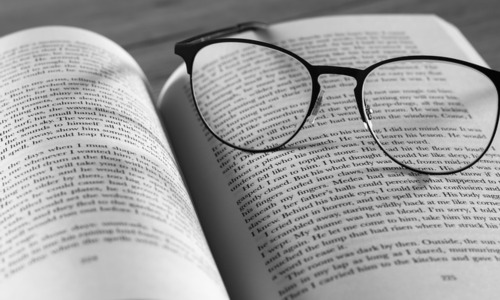
格式化U盘,可以解决一些常见问题,例如:病毒感染、文件系统损坏、存储空间不足、U盘无法识别等。但需要注意的是,格式化会清除所有数据,所以务必谨慎操作。在格式化之前,建议先尝试其他方法,例如使用杀毒软件查杀病毒,或者使用磁盘修复工具修复文件系统。如果问题仍然无法解决,再考虑进行格式化操作。
不同的操作系统,格式化U盘的方法略有不同。在Windows系统中,可以通过右键点击U盘,选择“格式化”选项进行操作。在macOS系统中,可以通过“磁盘工具”进行格式化。在进行格式化操作时,需要选择文件系统类型,并根据实际需求选择“快速格式化”或“完全格式化”。快速格式化速度较快,只清除文件系统信息;完全格式化速度较慢,会彻底清除所有数据,安全性更高。

U盘格式化后,会出现一个全新的、可用的存储空间,等待你再次填充各种数据。但是,切记,格式化是不可逆的操作,请务必确认备份了所有重要数据后再进行操作。
除了以上介绍的常见知识,格式化还有一些其他方面需要注意:
- 不同文件系统的选择: 选择合适的U盘文件系统至关重要。FAT32适用于兼容性要求高的场合,NTFS适用于安全性要求高的场合,exFAT则兼顾了二者。选择错误的文件系统可能导致U盘在某些设备上无法使用。
- 低级格式化: 这是一种比普通格式化更彻底的格式化方式,它会直接对U盘的物理扇区进行格式化,可以修复一些更严重的物理损坏。但低级格式化过程较为复杂,需要专业工具和技术支持,操作不当可能会损坏U盘。
- U盘的寿命: 频繁格式化U盘可能会缩短其使用寿命,因为每次格式化都会对U盘的物理结构造成一定的磨损。 建议尽量减少不必要的格式化操作。
- 数据恢复: 虽然格式化后数据难以恢复,但并非完全不可能。专业的数据恢复工具仍然有可能恢复部分或全部数据,但恢复的成功率取决于诸多因素,包括格式化方式、数据被覆盖的程度等。
总而言之,了解U盘格式化的含义和操作方法,有助于我们更好地维护和使用U盘,避免数据丢失,并确保U盘的正常运行。
U盘的常见故障及解决方法
除了格式化,U盘还可能遇到其他各种故障,了解这些故障并掌握相应的解决方法,能有效延长U盘的使用寿命,并避免数据丢失。以下列举几种常见的U盘故障及其解决方法:
1. U盘无法识别: 这是U盘最常见的问题之一。可能原因包括:U盘接口接触不良、U盘驱动程序损坏、U盘本身硬件损坏等。
- 解决方法: 尝试更换USB接口,尝试使用其他电脑;更新或重新安装U盘驱动程序;如果以上方法无效,则可能需要更换U盘。
2. U盘显示空间不足: 这可能是因为U盘中文件过多,或者U盘本身的存储空间不足。
- 解决方法: 删除U盘中不必要的文件;考虑使用更大容量的U盘。
3. U盘读取速度缓慢: 这可能是因为U盘本身的质量问题,也可能是因为U盘文件系统损坏或者病毒感染。
- 解决方法: 使用杀毒软件扫描U盘;尝试修复U盘文件系统;考虑更换U盘。
4. U盘显示文件损坏: 这可能是因为U盘文件系统损坏,或者因为U盘本身出现物理故障。
- 解决方法: 尝试修复U盘文件系统;如果无法修复,则可能需要格式化U盘,但需提前备份重要数据。
5. U盘出现坏道: 坏道是U盘物理损坏的一种表现,会导致部分数据无法读取或写入。
- 解决方法: 使用专业的磁盘修复工具尝试修复坏道;如果坏道过多,则可能需要更换U盘。
6. U盘无法弹出: 这可能是因为U盘正在被程序使用,或者系统出现故障。
- 解决方法: 关闭正在使用U盘的程序;重启电脑;在设备管理器中强制卸载U盘驱动。
7. U盘出现病毒: U盘很容易感染病毒,病毒可能会导致U盘运行缓慢、数据丢失等问题。
- 解决方法: 使用杀毒软件扫描U盘,并及时清除病毒。
为了更好地保护U盘中的数据,建议养成良好的使用习惯:
- 定期备份U盘中的重要数据。
- 不要在U盘中存放过多的文件。
- 使用杀毒软件定期扫描U盘。
- 不要在U盘上运行可执行文件。
- 注意U盘的存放环境,避免高温或潮湿。
通过了解U盘的常见故障及解决方法,并养成良好的使用习惯,可以有效延长U盘的使用寿命,并避免数据丢失,确保数据的安全性和完整性。 记住,预防胜于治疗,定期维护你的U盘,才能让它更好地为你服务。


评论